シーンをGoogle Homeで使う
手動実行(実行条件なし)のシーンの内容をGoogle Homeに登録し、スマートスピーカーを通じて実行させる方法で使用できます。
Google Home アプリを開き、メニューの「自動化」をタップします。
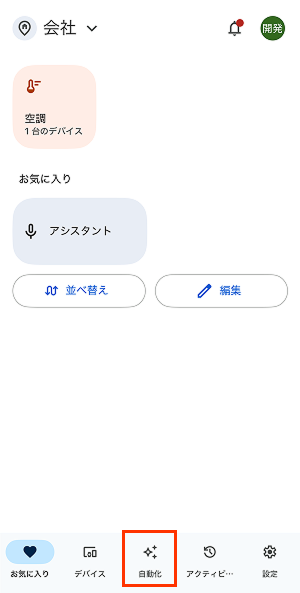
既存のルーティンを編集するか、画面右下の+ボタンをタップして追加します。
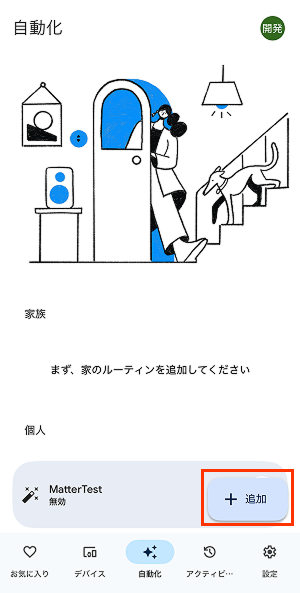
「個人用」をタップします。 (ご家族などと共有する場合は「家のメンバー」をタップします)
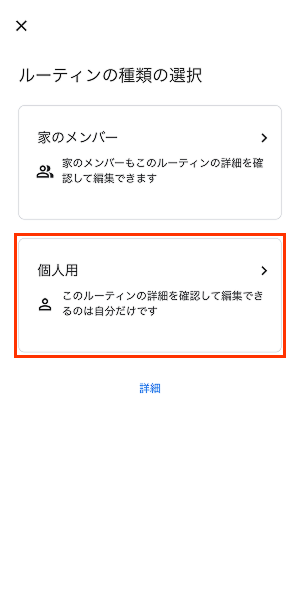
「アクションを追加」をタップします。
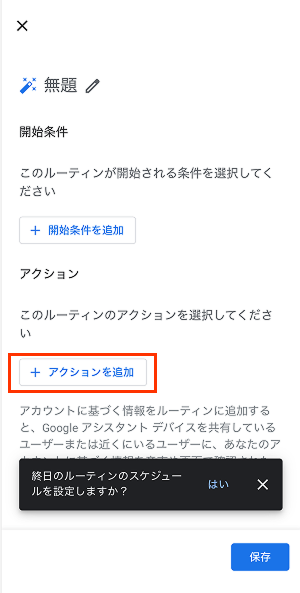
「スマートホームデバイスの調整」をタップします。
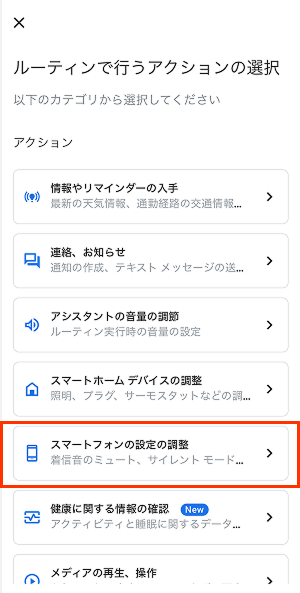
「シーンの操作」をタップします。
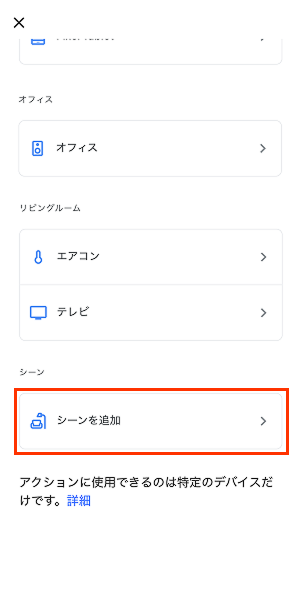
smaliaアプリで作成したシーンの名前にチェックを入れて右上のチェックマークをタップします。
※ smaliaで「仕事をはじめる」というシーンを作成した例になります。
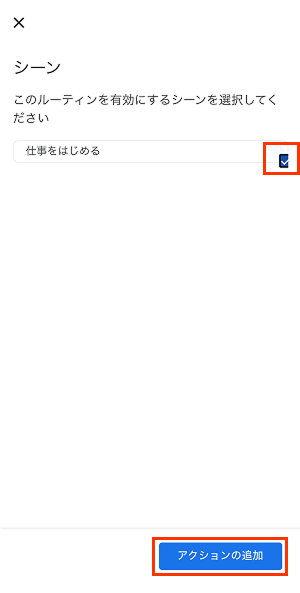
「開始条件を追加」をタップします。
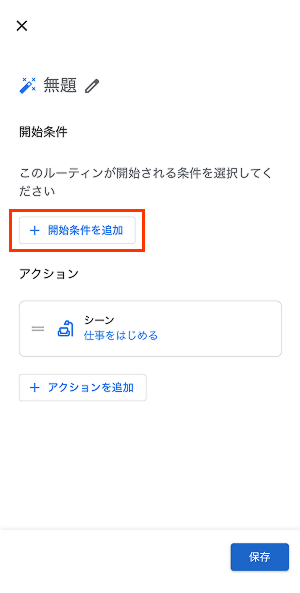
「Google アシスタントに話しかけたとき」をタップします。
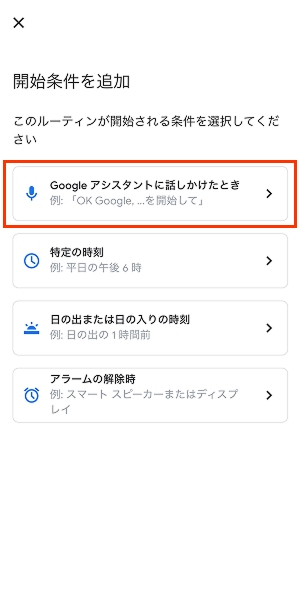
音声コマンドを入力し、「開始条件を追加」をタップします。
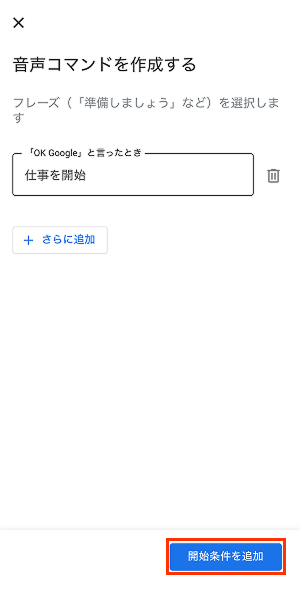
開始条件・アクションを確認し「保存」します。
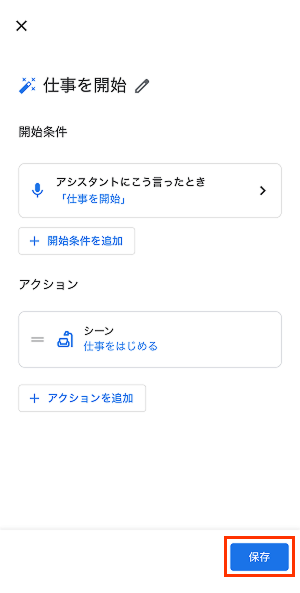
Googel Home/Nest、Google アシスタントに向かって設定したフレーズ(この例では「OK Google、仕�事を開始」)を発話してテストしてください。